电脑自带画图工具在哪里 Win10自带画图工具如何打开
更新时间:2023-12-21 17:03:13作者:xiaoliu
在如今的数字时代,电脑已经成为了我们生活不可或缺的一部分,而在使用电脑时,我们经常需要进行一些简单的图片编辑或绘图工作。而在Windows 10操作系统中,我们幸运地发现了一个十分实用的功能——自带的画图工具。这个画图工具不仅功能强大,而且十分便捷,无需额外下载安装,只需简单几步即可打开。接下来我们将一起探索这个Win10自带的画图工具,让我们的数字创作更加简单和有趣。
具体步骤:
1.点击开始菜单,鼠标拖动右侧的应用。找到字母W开始的应用。
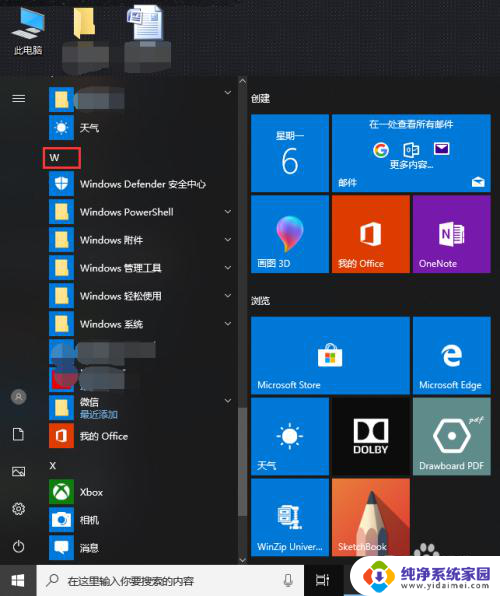
2.单击【Windows附件】。
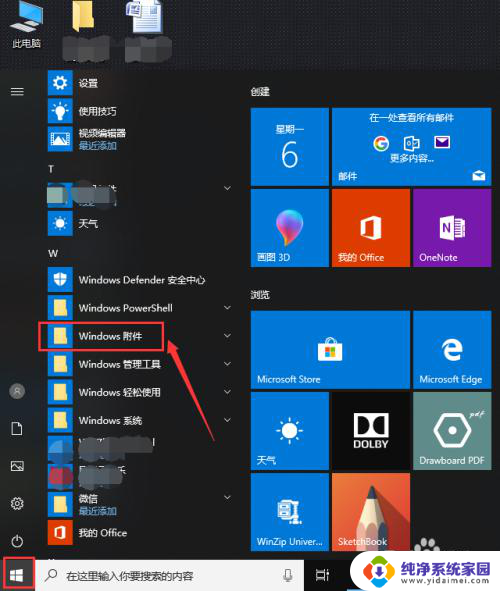
3.然后再单击【画图】,就可以打开了。
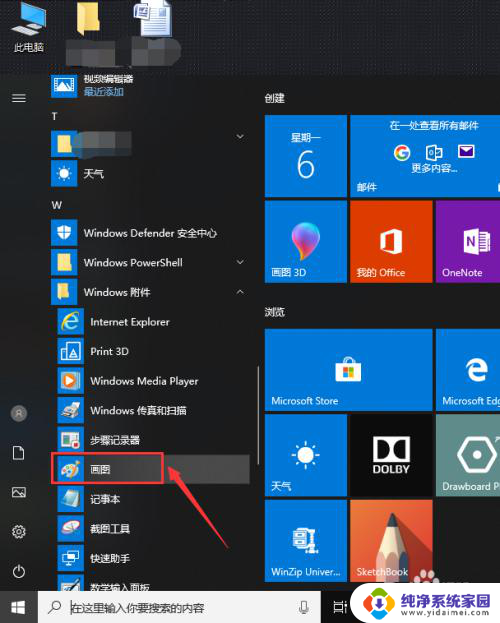
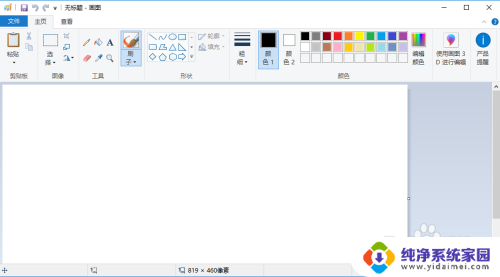
以上就是电脑自带的画图工具的全部内容,如果你遇到这种情况,你可以根据以上操作来解决,非常简单快速,一步到位。
电脑自带画图工具在哪里 Win10自带画图工具如何打开相关教程
- win10系统自带的画图工具在哪里 win10画图工具如何打开
- windows自带的画图工具在哪 Win10怎样启动自带的画图工具
- 电脑里的画图工具在哪里 如何在Win10中打开画图工具
- 笔记本电脑画图工具在哪里 win10画图工具在哪里
- 画图工具 windows win10画图工具在哪里打开
- win10画图工具在哪里找 win10画图工具在哪个文件夹
- win10系统的截图工具在哪里 win10系统自带截图工具在哪里
- mspaint怎么打开 Win10自带画图工具如何打开
- 电脑画画怎么打开 win10画图工具在哪里
- win10 截图软件 win10系统自带截图工具在哪里打开
- 怎么查询电脑的dns地址 Win10如何查看本机的DNS地址
- 电脑怎么更改文件存储位置 win10默认文件存储位置如何更改
- win10恢复保留个人文件是什么文件 Win10重置此电脑会删除其他盘的数据吗
- win10怎么设置两个用户 Win10 如何添加多个本地账户
- 显示器尺寸在哪里看 win10显示器尺寸查看方法
- 打开卸载的软件 如何打开win10程序和功能窗口